Cómo Editar Playllists en Spotify(Incluido Información de Música)
Spotify, la principal plataforma de música en streaming del mundo, cuenta con una enorme biblioteca de canciones, podcasts y audiolibros. Permite a los usuarios crear listas de reproducción personalizadas para cualquier estado de ánimo u ocasión. Pero, ¿y si quieres afinar tus listas de reproducción, añadir nuevas canciones o cambiar el orden? No temáis, entusiastas de la música, porque ésta es la pregunta de muchos melómanos. Así que, si tú también te preguntas cómo editar listas de reproducción de Spotify, esta completa guía es para ti. Sumérgete y aprende a añadir, eliminar y reorganizar canciones para perfeccionar tu colección de música.
Parte 1: Cómo Editar Listas de Reproducción en Spotify
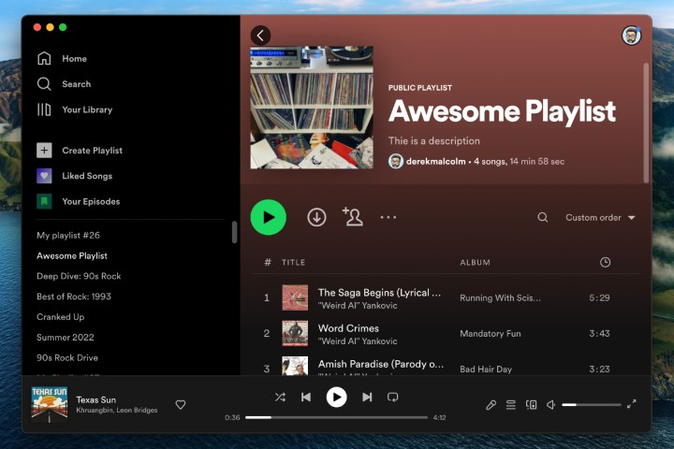
Vamos a profundizar en los detalles de cómo editar tus listas de reproducción de Spotify. Aquí tienes un desglose paso a paso:
Paso 1: Accediendo a Tus Listas de Reproducción
Primero, abre tu aplicación de Spotify. Navega a la sección "Tu Biblioteca", donde se almacenan todas tus listas de reproducción. Esta sección es de fácil acceso, ya sea que estés usando un dispositivo móvil o una computadora de escritorio.
Paso 2: Seleccionando la Lista de Reproducción a Editar
Bajo "Listas de Reproducción" en tu biblioteca, verás una lista de todas tus listas. Encuentra la que deseas editar y haz clic (o toca) en ella. La lista se abrirá, mostrando las canciones actualmente incluidas.
Paso 3: Agregar o Eliminar Canciones
Hay dos formas de agregar canciones a tu lista de reproducción:
- Buscar: Usa la barra de búsqueda en la parte superior de la lista para encontrar canciones o artistas específicos. Haz clic en el icono "+" junto a la canción deseada para agregarla a tu lista de reproducción.
- Explorar: Explora la vasta biblioteca de Spotify navegando por listas de reproducción, álbumes o artistas. Cuando encuentres una canción que quieras incluir, haz clic en el icono "+" junto a ella para agregarla a tu lista actual.
Para eliminar una canción de tu lista de reproducción, pasa el mouse sobre el título de la canción (escritorio) o toca los tres puntos junto a la canción (móvil). Esto revelará un menú con la opción "Eliminar de esta Lista de Reproducción". Selecciona esta opción para borrar la canción no deseada.
Paso 4: Reordenar Canciones
¿Quieres cambiar el orden en que aparecen las canciones en tu lista de reproducción? ¡Spotify lo hace fácil! En computadoras de escritorio, simplemente haz clic y mantén presionadas las tres líneas horizontales a la derecha del título de una canción. Arrastra y suelta la canción en su posición deseada dentro de la lista. En dispositivos móviles, toca y mantén presionadas las tres líneas horizontales junto a la canción y arrástrala hacia arriba o hacia abajo a su nueva ubicación.
Parte 2: Cómo Editar los Detalles de una Lista de Reproducción en Spotify
Mejorar una lista de reproducción implica más que solo agregar o eliminar pistas. También puedes personalizar tu lista de reproducción modificando su nombre, descripción, imagen de portada y otros metadatos.
- Nombre: Dale a tu lista de reproducción un título llamativo que refleje su tema o estado de ánimo. Abre la lista de reproducción de Spotify y haz clic en los tres puntos para editar los detalles.

- Agrega un nombre y una breve descripción para proporcionar contexto o una historia detrás de tu lista de reproducción. Para hacerlo, haz clic en el campo "Descripción" en blanco y escribe algunas oraciones para describir tu lista.
- A continuación, embellece tu lista de reproducción con una imagen de portada visualmente atractiva. Puedes hacerlo haciendo clic en la opción "Elegir Imagen". Una vez que hayas terminado, haz clic en el botón Guardar para guardar los cambios.

Estos detalles mejoran tus listas de reproducción y las hacen más atractivas para ti y para cualquier persona que las comparta.
Parte 3: Preguntas Frecuentes sobre Cómo Editar una Lista de Reproducción en Spotify
Q1. ¿Puedo editar el orden de las listas de reproducción en Spotify (móvil)?
A1. Desafortunadamente, a partir de abril de 2024, Spotify no permite reorganizar el orden de las listas de reproducción directamente en la aplicación móvil. ¡Sin embargo, hay una solución! Puedes editar el orden de la lista de reproducción en tu aplicación de escritorio (Windows o Mac), y los cambios se sincronizarán en todos tus dispositivos, incluido tu teléfono.
Q2. ¿Puedo editar la información de la canción directamente en Spotify?
A2. Si bien puedes editar los detalles de la lista de reproducción como el nombre, la descripción y la imagen de portada dentro de Spotify, editar directamente la información individual de la canción como el título, el artista o el álbum no está disponible actualmente.
Conclusión
Esperamos que hayas obtenido la respuesta a “Cómo editar una lista de reproducción en Spotify”. Editar tus listas de reproducción de Spotify permite una experiencia auditiva personalizada y agradable. Al dominar las técnicas que hemos cubierto, puedes agregar, eliminar y reorganizar canciones fácilmente, personalizar los detalles de la lista de reproducción e incluso editar la información de las canciones. Recuerda, una lista de reproducción bien organizada y personalizada puede elevar tu experiencia musical a nuevas alturas.












 HitPaw VikPea
HitPaw VikPea HitPaw FotorPea
HitPaw FotorPea HitPaw VoicePea
HitPaw VoicePea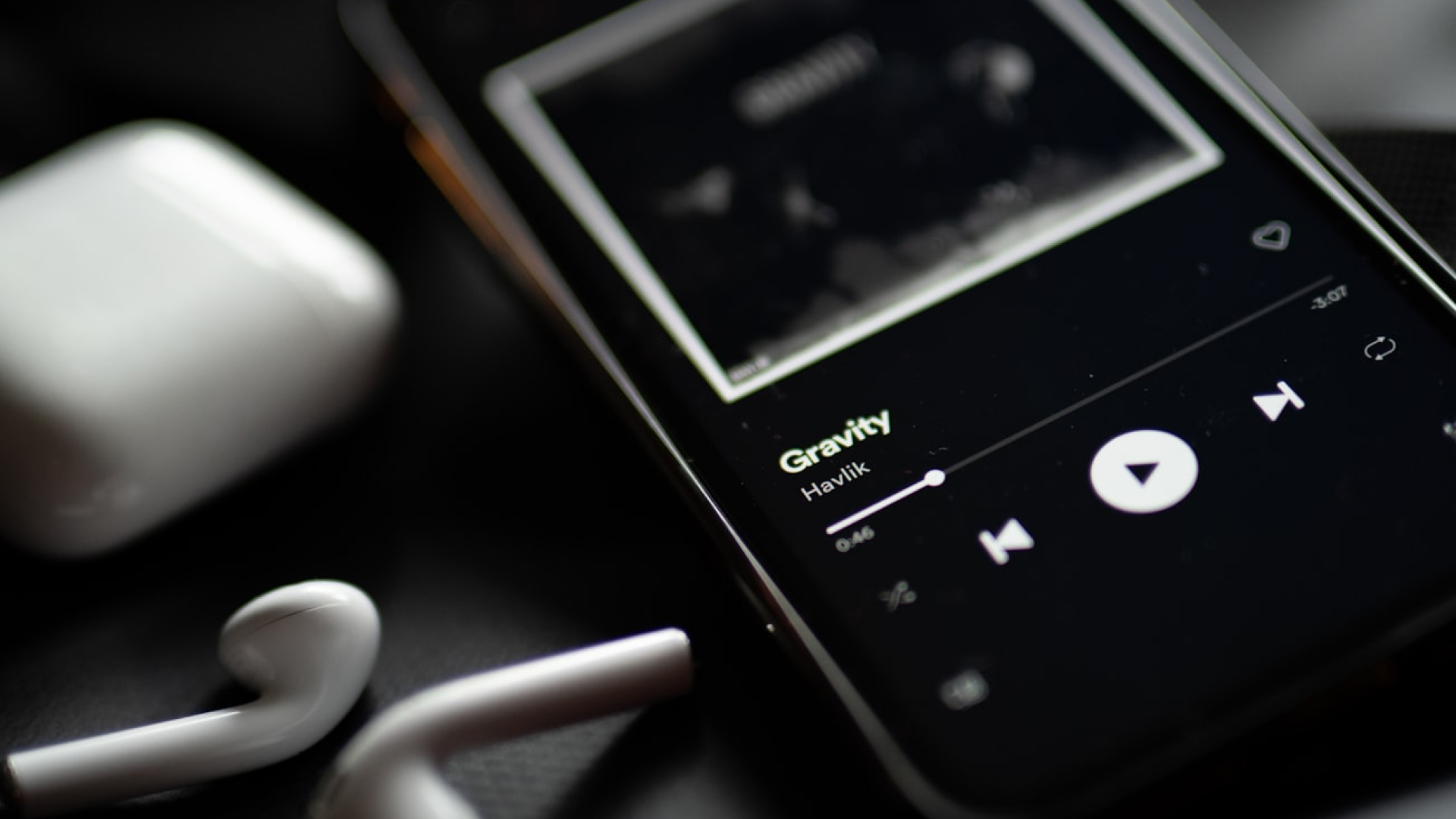

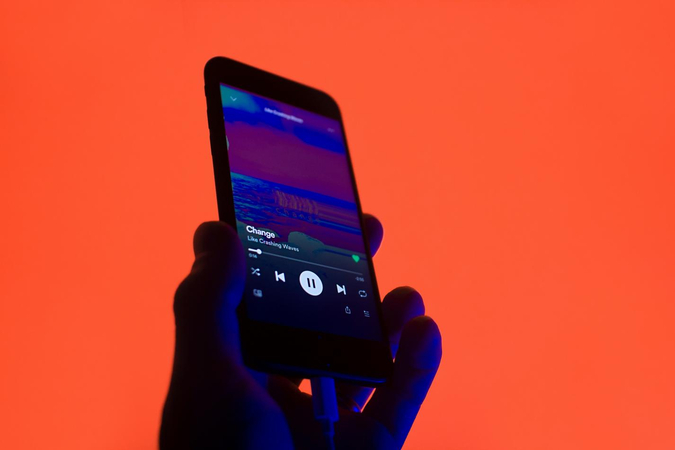

Compartir este artículo:
Valorar este producto:
Juan Mario
Redactor jefe
Trabajo como autónomo desde hace más de cinco años. He publicado contenido sobre edición de video, edición de fotos, conversión de video y películas en varios sitios web.
Más ArtículosDejar un comentario
Introduce tu opinión sobre los artículos de HitPaw